Auteur:
Alice Brown
Denlaod Vun Der Kreatioun:
23 Mee 2021
Update Datum:
1 Juli 2024
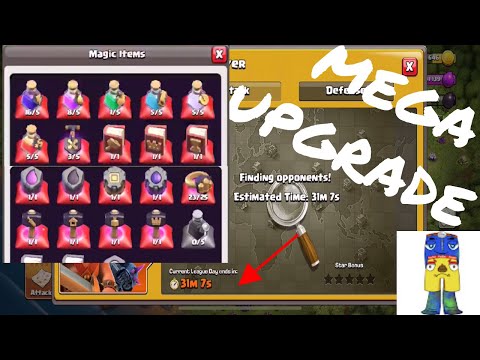
Inhalt
- Schrëtt
- Method 1 vun 3: Verbindung mat engem Computer
- Method 2 vun 3: Troubleshooting Connectivity
- Methode 3 vun 3: Windows Treiber aktualiséieren
Wësse wéi Ären Android Apparat mat engem Windows Computer verbënnt kann Iech hëllefen - zum Beispill Dateien tëscht Ärem Telefon a Computer ze transferéieren, oder just fir Ären Telefon ze laden. Och wann et einfach a praktesch ass Ären Telefon mat Ärem Computer ze verbannen, ginn et Zäiten wou dës Apparater einfach net wëllen zesumme schaffen. Liest dësen Artikel fir ze léiere wéi Dir Ären Android Apparat mat Ärem Computer verbënnt a Verbindungsprobleemer fënnt a befestegt sou datt Dir dës Apparater einfach mat engem normale USB Kabel an Zukunft verbanne kënnt.
Schrëtt
Method 1 vun 3: Verbindung mat engem Computer
 1 Maacht Ären Android Apparat un. Als éischt musst Dir Ären Android Apparat ausschalten. Wéi kéint et anescht sinn, well wat kann mam Apparat ausgeschalt ginn?
1 Maacht Ären Android Apparat un. Als éischt musst Dir Ären Android Apparat ausschalten. Wéi kéint et anescht sinn, well wat kann mam Apparat ausgeschalt ginn? - Dréckt den Power Button fir den Apparat unzeschalten.
 2 Setzt den USB Kabel an. Wärend Dateie Deele kann iwwer e Cloud Service wéi DropBox gemaach ginn, Dir kënnt och Ären Telefon mat engem USB Kabel laden, an et brauch keng Internetverbindung (wann et net verfügbar ass).
2 Setzt den USB Kabel an. Wärend Dateie Deele kann iwwer e Cloud Service wéi DropBox gemaach ginn, Dir kënnt och Ären Telefon mat engem USB Kabel laden, an et brauch keng Internetverbindung (wann et net verfügbar ass). - Plug de MicroUSB an den USB Kabel an e Jack op Ärem Android Apparat an en USB Hafen op Ärem Computer.
 3 Wielt Är Verbindungstyp. Dir kënnt Ären Telefon konnektéieren fir se ze laden, Dateien derbäisetzen oder läschen, oder Dateien tëschent Ärem Computer an Ärem Android Apparat austauschen.
3 Wielt Är Verbindungstyp. Dir kënnt Ären Telefon konnektéieren fir se ze laden, Dateien derbäisetzen oder läschen, oder Dateien tëschent Ärem Computer an Ärem Android Apparat austauschen. - Swip erof vun uewen um Android Écran. Dëst wäert d'Notifikatiounsberäich opmaachen.
- Wielt d'Verbindung déi Dir wëllt (USB Späicheren, Medieapparat, oder nëmme Charge). D'Disponibilitéit vun dësen an aner verfügbare Optiounen hänkt vum Hiersteller vun Ärem Android Apparat of.
 4 Connect fir Dateien ze deelen. Elo datt Dir Ären Apparat mat Ärem Computer erfollegräich verbonnen hutt, kënnt Dir Dateien austauschen, läschen oder derbäisetzen.
4 Connect fir Dateien ze deelen. Elo datt Dir Ären Apparat mat Ärem Computer erfollegräich verbonnen hutt, kënnt Dir Dateien austauschen, läschen oder derbäisetzen. - Gitt op Ären Android Apparat. Fir dëst ze maachen, musst Dir den Ordner "Apparater a Dateien" opmaachen, wielt Ären Apparat aus der Lëscht an fänkt un ze deelen, bäizefügen oder läschen Dateien.
Method 2 vun 3: Troubleshooting Connectivity
 1 Kuckt déi offensichtlechst. Dacks iwwersinn d'Leit dat offensichtlechst.Et ass net fir näischt datt technesch Ënnerstëtzung ëmmer freet ob Äre Computer am Netz ass, an den Internet Provider freet Iech de Modem nei opzemaachen.
1 Kuckt déi offensichtlechst. Dacks iwwersinn d'Leit dat offensichtlechst.Et ass net fir näischt datt technesch Ënnerstëtzung ëmmer freet ob Äre Computer am Netz ass, an den Internet Provider freet Iech de Modem nei opzemaachen. - Gitt sécher datt Ären Android Apparat ageschalt ass an de Mikro-USB op USB Kabel mam Android Apparat an Ärem Computer ugeschloss ass.
 2 Préift Är Android Astellungen. Wann et net ëm de Kabel geet, kann de Problem an den Astellunge sinn.
2 Préift Är Android Astellungen. Wann et net ëm de Kabel geet, kann de Problem an den Astellunge sinn. - Öffnen d'Astellungs App op Ärem Android Apparat.
- Öffnen den Artikel "Memory".
- Klickt op d'Optioun "USB Verbindung mam Computer" an der oberer rechter Ecke.
- Gitt sécher datt d'Media Device (MTP) Optioun aktivéiert ass.
 3 Préift d'Treiber op Ärem Computer. Wann et net de Kabel oder d'Astellungen ass, kann de Problem aktuell Chauffeuren sinn.
3 Préift d'Treiber op Ärem Computer. Wann et net de Kabel oder d'Astellungen ass, kann de Problem aktuell Chauffeuren sinn. - Öffnen de "Control Panel" op Ärem Computer, da klickt op d'Optiounen "Apparater a Dréckeren".
- Wann Ären Apparat hei als "Ondefinéiert" markéiert ass, wielt d'Optioun "Sécher ewechhuelen Hardware", da klickt op de Knäppchen am Notifikatiounsberäich fir Ären Apparat ze läschen, a gitt op déi drëtt Method - "Update Windows Treiber"
Methode 3 vun 3: Windows Treiber aktualiséieren
 1 Open Device Manager. Hei kënnt Dir d'Hardware vun Ärem Computer gesinn a kontrolléieren.
1 Open Device Manager. Hei kënnt Dir d'Hardware vun Ärem Computer gesinn a kontrolléieren. - Öffnen de "Control Panel" op Ärem Computer, fënnt den Artikel "Device Manager" an duebelklickt op et mat der lénker Maus Knäppchen.
 2 Fannt Ären Apparat. Dëst wäert Ären Android Apparat sinn, deen de Computer "gesäit" awer net kann erkennen.
2 Fannt Ären Apparat. Dëst wäert Ären Android Apparat sinn, deen de Computer "gesäit" awer net kann erkennen. - Fannt den Apparat mam Label "ADB" am Device Manager.
 3 Update Äre Chauffer. En Apparat Chauffer ass e Stéck Software déi d'Verbindung tëscht Ärem Computer an engem Apparat wéi Ären Android kontrolléiert.
3 Update Äre Chauffer. En Apparat Chauffer ass e Stéck Software déi d'Verbindung tëscht Ärem Computer an engem Apparat wéi Ären Android kontrolléiert. - Wann Dir Ären Apparat fannt, erweidert d'Grupp andeems Dir op de klenge Pfeil lénks vum Apparatnumm klickt.
- Elo riets klickt op den Apparat a wielt d'Optioun "Update Treiber ...". Duerno erschéngt de Driver Update Wizard.
- Klickt op d'Optioun "Sich no Chauffeuren op dësem Computer", duerno gitt Dir an déi nächst Fënster.
- Da musst Dir klickt op "Wielt e Chauffer aus der Lëscht vu scho installéierten Treiber."
- Wielt "MTP USB Device" aus der Lëscht a klickt "Next".
- Duerno gëtt de Chauffer um Computer installéiert an Ären Apparat gëtt als "Multimedia Apparat" unerkannt.



